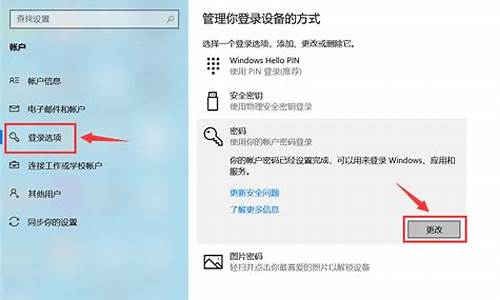刻录光盘制作电脑系统_如何用光盘刻录系统
1.笔记本怎么刻录光盘|笔记本刻录cd光盘步骤
2.win10原版ISO镜像怎么制作安装光盘|微软win10镜像刻录到光盘教程
3.怎样刻录系统光盘?
4.如何自己制作系统光盘|自制系统安装光盘方法
5.如何制作系统安装光盘|系统安装光盘制作教程
6.win7自带刻录机制作系统光盘方法

1、准备好刻录光驱和空白刻录光盘。
2、下载安装ULTRAISO,并下载ISO格式的系统镜像文件。
3、使用ULTRAISO将ISO刻录到空白光盘上。
笔记本怎么刻录光盘|笔记本刻录cd光盘步骤
一、前期准备工作
1、一张可读写的DVD刻录光盘;
2、一个支持DVD刻录的光驱;
3、下载一个Win7 64位操作系统ISO文件,这里推荐雨林木风Ghost Win7 64位旗舰标准版下载;
4、到网上下载一个Nero刻录光驱程序,主要是nero的刻录成功率比较高,一般不会刻成废盘。
二、刻录步骤
1、首先安装Nero刻录软件,然后在电脑中插入空白的DVD光盘,之后运行Nero刻录光盘程序,本文用Nero Express刻录界面;
2、然后单击 映像、项目、复制-->光盘映像或保存的项目,在打开的界面中,点击光盘映像或保存的项目中找到雨林木风Win7 64位旗舰标准版系统的光盘映像(ISO文件)所在位置,然后双击选中它;
3、之后建议更改一下写入速度,其他的都用默认就好了:CD 写入速度建议 24x 或者以下,DVD 写入速度建议 8x;
4、之后点击刻录按钮即可进入刻录界面刻录系统光盘,然后勾选一下校验写入数据,刻录完成之后刻录光驱就会自动弹出光盘,这样刻录iso系统光盘就完成了哦
win10原版ISO镜像怎么制作安装光盘|微软win10镜像刻录到光盘教程
笔记本电脑大多自带了DVD光驱,DVD光驱具备刻录以及读取光盘的功能,有些用户需要刻录系统光盘或数据光盘,但是不知道怎么操作,那么笔记本怎么刻录光盘呢?下面小编跟大家介绍笔记本刻录cd光盘的步骤。
相关教程:
用系统盘怎么装系统
win7自带刻录机制作系统光盘方法
电脑中通过ONES快速刻录光盘的简单使用方法
一、准备工具
1、操作系统:电脑系统下载
2、配置光驱的笔记本电脑,CD/DVD空白光盘
3、制作工具:UltraISO光盘制作工具9.5破解版
二、笔记本刻录光盘步骤如下
1、在笔记本光驱中放入光盘,右键以管理员身份运行UltraISO系统光盘制作工具;
2、点击“文件”—“打开”或直接点击打开快捷图标,选择要制作系统光盘的系统ISO文件;
3、然后点击菜单栏的“工具”—“刻录光盘映像”选项;
4、转到这个界面,默认的选项不用修改,直接点击刻录,之后等待制作完成就行了。
笔记本刻录光盘的详细步骤就是这样了,有需要刻录数据到光盘的用户,可以参考上述步骤来操作。
怎样刻录系统光盘?
如今win10系统已经不再使用光盘,很多用户从微软网站下载了win10系统ISO镜像,如果将win10刻录成安装光盘是个不错的想法,那么win10系统镜像要怎么刻录到光盘呢?下面小编就教大家将win10原版ISO镜像文件制作成系统安装光盘的方法。
一、准备工具
1、空白DVD光盘一张
2、电脑DVD光驱
3、win10原版系统镜像
4、UltraISO光盘制作工具破解版
二、win10镜像刻录到光盘教程步骤
1、放入空白光盘,以管理员身份运行UltraISO软碟通;
2、点击工具栏“打开”按钮,打开win10ISO文件;
3、点击“工具”,选择“刻录光盘映像”;
4、选择刻录机和合适的写入速度,点击刻录,等待刻录完成。
以上就是将微软原版win10系统刻录到光盘的方法,如果大家有空白的光盘,不妨按照上述步骤制作win10光盘,以备不时之需。
如何自己制作系统光盘|自制系统安装光盘方法
一、准备工具:
1、配置有光驱的电脑,DVD空白光盘
2、系统下载;
3、安装光盘刻录工具下载。
二、刻录系统安装光盘步骤如下
1、在电脑光驱中放入空白光盘,右键以管理员身份运行UltraISO光盘刻录工具;
2、依次点击“文件”—“打开”,或直接点击打开按钮,在本地硬盘选择要刻录系统光盘的系统ISO文件,点击打开,然后返回主界面,点击菜单栏的“工具”—“刻录光盘映像”选项;
3、转到这个界面,识别到刻录机,默认的选项不用修改,直接点击刻录;
4、之后执行刻录系统安装光盘过程,在提示刻录成功之后,系统安装光盘制作完成,点击返回。
如果你的电脑有刻录机或有外置光驱,都可以使用这个方法自己刻录系统安装光盘。
高密度光盘(Compact Disc)是近代发展起来不同于完全磁性载体的光学存储介质(例如:磁光盘也是光盘),用聚焦的氢离子激光束处理记录介质的方法存储和再生信息,又称激光光盘。
如何制作系统安装光盘|系统安装光盘制作教程
系统光盘是安装系统最原始的工具,直到现在,依然有很多人使用系统光盘装系统,不过随着技术的不断改进,系统光盘逐渐被淘汰,市面上已经鲜有系统安装光盘,部分用户不得不自己制作系统光盘,那么要怎么自己制作系统光盘呢?下面小编跟大家介绍自制系统安装光盘的方法。
相关教程:
怎样用光盘装系统步骤图解
win7自带刻录机制作系统光盘方法
一、准备工具
1、操作系统:电脑系统下载
2、配置有光驱的电脑,DVD空白光盘
3、安装光盘制作工具下载:UltraISO光盘制作工具9.5破解版
二、自制系统安装光盘步骤如下
1、在电脑光驱中放入空白光盘,右键以管理员身份运行UltraISO光盘制作工具;
2、依次点击“文件”—“打开”,或直接点击打开按钮,在本地硬盘选择要制作系统光盘的系统ISO文件,点击打开,然后返回主界面,点击菜单栏的“工具”—“刻录光盘映像”选项;
3、转到这个界面,默认的选项不用修改,直接点击刻录;
4、之后执行制作系统安装光盘过程,在提示刻录成功之后,系统光盘制作完成,点击返回。
以上就是自制系统安装光盘的方法,如果你电脑有刻录机并且有空白的DVD光盘,就可以按照上面的方法自己制作系统光盘。
win7自带刻录机制作系统光盘方法
光盘是最传统的系统安装工具,因为大多数的电脑都会配置光驱,所以使用光盘安装系统就很方便了,一般我们需要要电脑店购买系统安装光盘,其实只要有空的DVD光盘,我们也是可以自己制作安装光盘,本文小编将教大家如何制作系统安装光盘的方法。
相关阅读:光驱安装win7系统教程
一、准备工具
1、配置光驱的电脑,DVD光盘一张
2、操作系统:电脑系统下载
3、制作工具:UltraISO光盘制作工具9.5破解版
二、系统安装光盘制作方法如下
1、在光驱中放入光盘,右键以管理员身份运行UltraISO工具;
2、点击“文件”—“打开”或直接点击图中打开图标,选择要制作安装光盘的系统ISO文件;
3、点击菜单栏“工具”—“刻录光盘映像”,或F7快捷键;
4、在这个界面,保持默认的选项无需修改,直接点击刻录,等待制作完成就行了。
以上就是怎么制作系统安装光盘的方法,从上述可以看到,制作方法非常简单,感兴趣的朋友就来学习下吧!
我们知道刻录系统光盘一般会用到刻录工具比如Nero或UltraISO,其实在win7系统中内置刻录机功能,叫做“Windows光盘映像刻录机”,使用win7自带的刻录机同样可以刻录系统光盘,这边小编就跟大家介绍win7刻录机制作系统光盘的方法。
相关教程:
怎么刻录win7系统安装光盘
怎么用系统盘重装win7系统
一、准备工作
1、安装有win7系统的电脑
2、电脑刻录光驱以及DVD空白光盘
3、操作系统:电脑系统下载
二、操作步骤如下
1、把DVD空白光盘放入电脑光驱中,等待电脑识别;
2、选择要制作系统光盘的ISO镜像,右键选中—打开方式—Windows光盘映像刻录机;
3、弹出这个界面,选择光盘刻录机,点击“刻录”;
4、执行光盘映像刻录到光盘的操作,需耐心等待,知道提示成功,就可以点击关闭了;
5、制作好的系统光盘再次放入电脑中,双击就会弹出这个对话框。
以上就是使用win7自带刻录机制作系统光盘的方法,方法非常简单,只需要几个步骤就可以刻录自己所需的系统光盘。
声明:本站所有文章资源内容,如无特殊说明或标注,均为采集网络资源。如若本站内容侵犯了原著者的合法权益,可联系本站删除。